포토스케이프 X는 쉽고 간단한 사진 편집 프로그램입니다. 사진배경지우기 5초에 가능한 기능을 무료로 사용할 수 있습니다. 포토스케이프에서 사진 배경 없애기 즉 누끼따기 방법을 정리해 보았습니다. 무료 누끼 따는 프로그램 중에서 가장 쉽고 품질 좋은 이미지를 만들어 낼 수 있으니 따라 해 보시면 좋을 것 같습니다.
포토스케이프X 누끼따기 방법
포토스케이프X 에서 사진배경없애기는 오려내기 탭에서 진행합니다. 사진배경없애기는 방법으로 세 가지 기능을 이용하여 진행할 수 있습니다.

첫 번째, 자동지우개탭에서 허용치를 조절하며 배경을 삭제하는 방법입니다.
두 번째, 올가미 탭에서 삭제하고자 하는 배경을 마우스로 영역 지정을 하여 삭제하는 방법입니다.
세 번째, 브러시 탭에서 브러시 크기를 조절하며 마우스 드래그를 통해 삭제하는 방법입니다.
자동지우개, 올가미, 브러시 세 가지 기능 중에서 본인이 편한 방법으로 진행하시면 됩니다. 조금 더 빠른 누끼따기를 추천드리자면 자동지우개탭에서 허용치를 조절하여 넓은 영역을 삭제한 다음 남은 찌꺼기 배경은 브러시를 이용하여 삭제해 줍니다.
포토스케이프X 오려내기 탭

포토스케이프X 누끼따기 기능 3가지
- 자동지우개
- 올가미
- 브러시
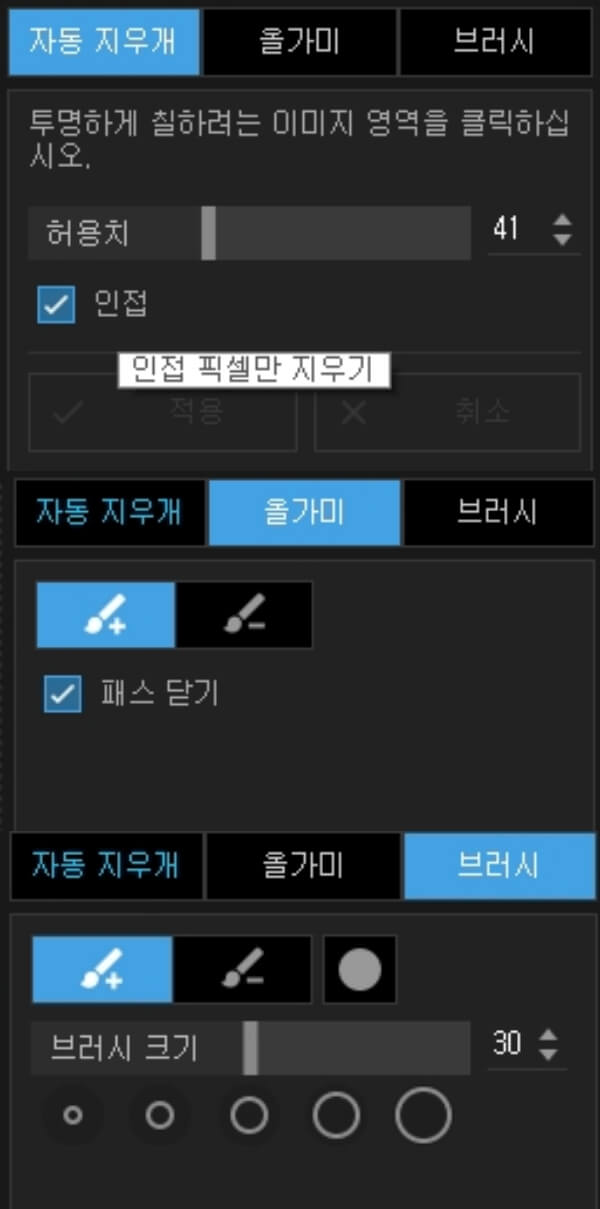
1. 자동지우개
- 배경을 삭제할 사진에서 자동지우개 탭에서 허용치를 조절한 뒤 삭제하고 싶은 사진 배경을 마우스로 클릭합니다.
- 허용치는 삭제되는 사진 픽셀 범위를 조절하는 것입니다. 허용치 숫자가 작을수록 사진픽셀 범위가 작아지고 반대로 허용치 숫자가 커지면 사진픽셀 범위가 넓어져 삭제되는 사진배경 범위가 넓어집니다.
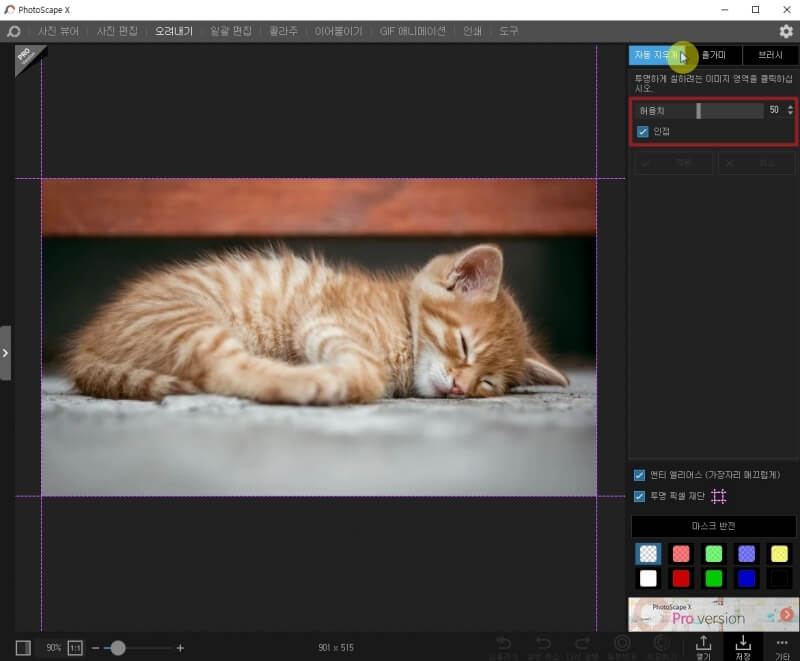

2. 올가미
- 배경을 삭제할 사진에서 올가미 탭을 선택 한 뒤 삭제 할 사진 배경에 마우스 드래그하여 삭제 영역을 만들어 삭제합니다.
- 마우스로 영역을 지정해야 하므로 정교한 작업은 어렵습니다.
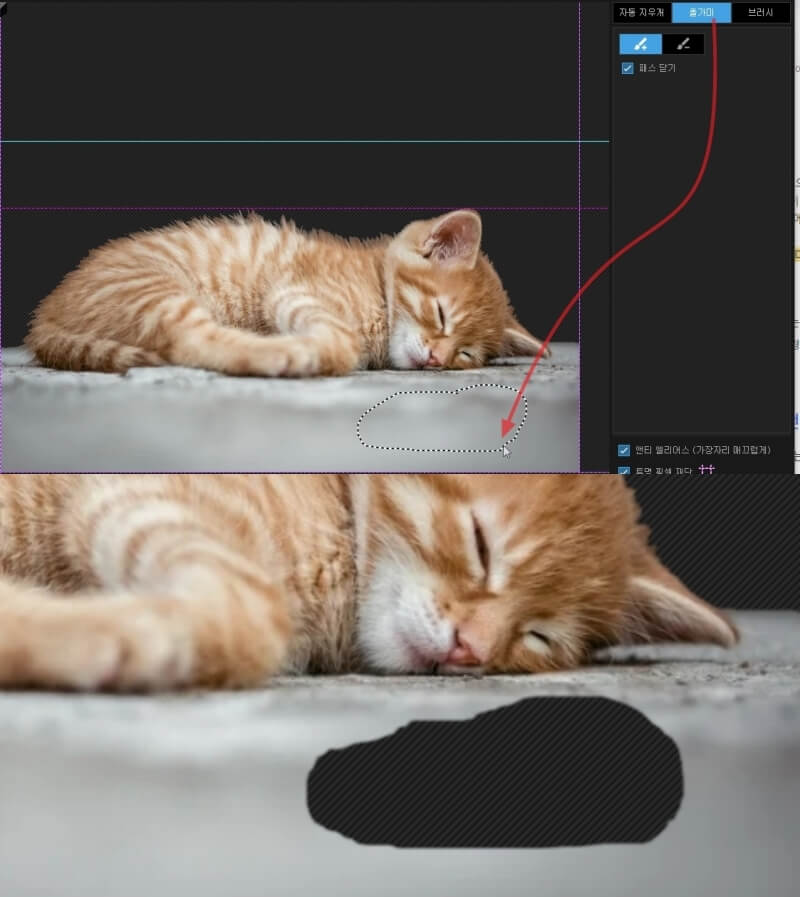
3. 브러시
- 배경을 삭제할 사진에서 브러시 탭을 선택 한 뒤 브러시 크기를 조절하며 배경을 지워줍니다.
- 브러시 크기를 조절할 수 있으므로 다소 정교한 작업이 가능합니다.
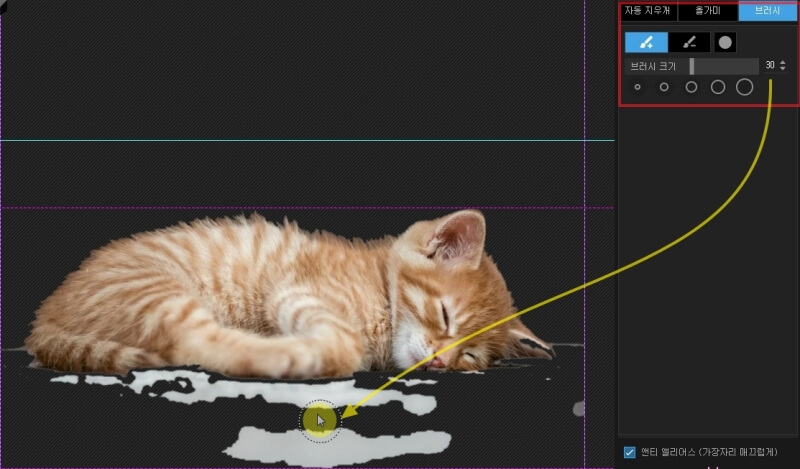
기본 배경 넣기
누끼따기 한 사진에 기본 10가지 투명, 반투명, 불투명 배경을 선택하여 적용할 수 있습니다.
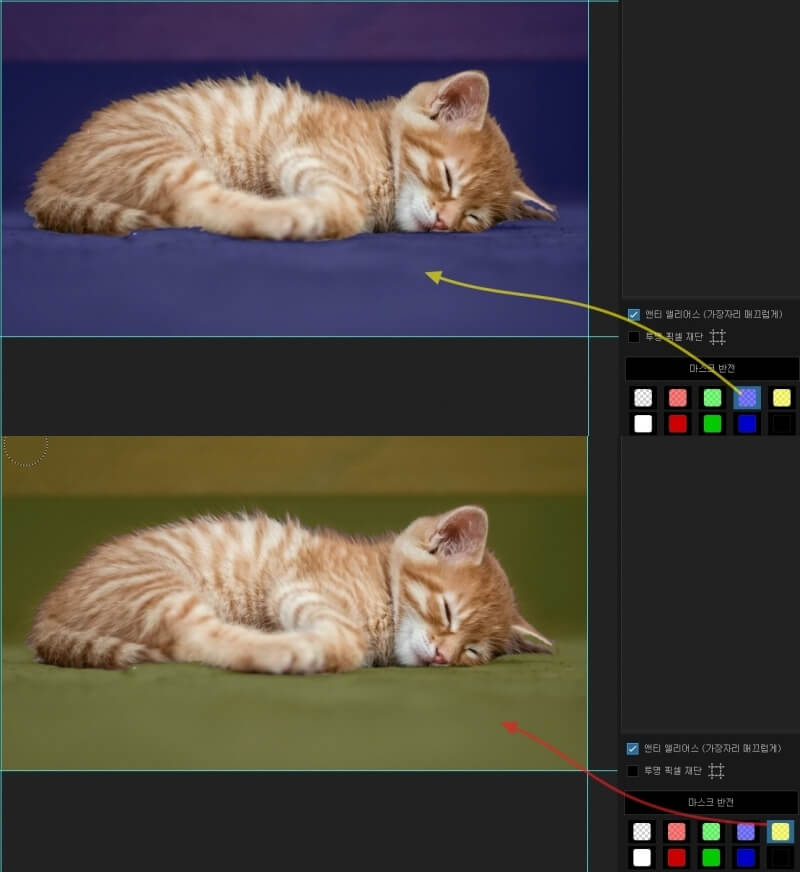
마스크 반전
마스크 반전은 누끼따기 한 사진을 반전시키는 마스크 반전 기능이 있습니다. 예를 들어 사진 배경 없애기를 한 고양이 사진에서 마스크 반전을 선택하면 배경이 남고 고양이가 사라지게 됩니다.
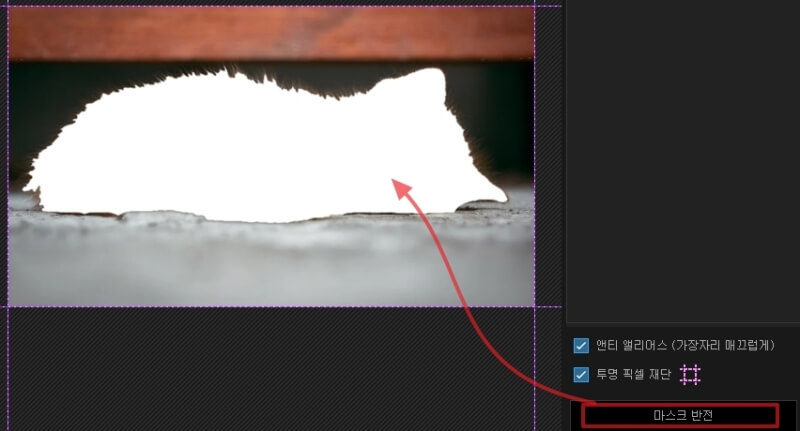
포토스케이프X 다운로드
포토스케이프 X 무료다운로드 링크를 통해 본인 OS 환경을 선택한 후 다운로드 합니다.
PhotoScape X for Mac and Windows 10
History There is a mouse issue in macOS ( Mojave 10.14.0 ~ 10.14.3 and Catalina 10.15 ). A fix for this will be available shortly. --> * Version 4.1.1 (Nov 6, 2020) * Version 4.1 (Oct 22, 2020) (PhotoScape X 4.1 for Windows 10 will be released very soon) -
x.photoscape.org
포토스케이프X 프로
포토스케이프X 프로 버전으로 업그레이드 하면 광고배너가 사라집니다. 또한 포토스케이프X에서 제한 되었던 다양한 탬프릿과 패턴, 브러시, 프레임, 필름효과, 스티커 등을 모두 사용할 수 있습니다. 또한 포토샵의 액션기능과 같이 여러 동작을 녹화하여 한번에 재생할 수 있는 매크로 기능이 있습니다.
포토스케이프X PRO 구입금액은 50,400원으로 한번 구입으로 평생 소장하여 사용가능 합니다. 포토샵은 매월 2만원대 정기구독 형태에 비하면 경제적인 장점이 있습니다.
포토스케이프 X는 사진편집에 필요한 꼭 필요한 기능을 무료로 제공한다는 장점이 있습니다. 포토스케이프X 프로는 포토스케이프 X보다 더 다양한 툴과 탬플릿을 제공하고 있어 기능과 비용면에서 포토샵과 포토스케이프 X의 중간 버전으로 생각할 수 있을 것 같습니다.
간단한 사진 편집 기능만 필요하다면 포토스케이프 X를 통해 포토샵 부럽지 않은사진 편집을 할 수 있으니 꼭 한번 활용해 보시기 바랍니다.
아이폰 HEIC JPG 변환 방법 4가지
아이폰에서 윈도우 환경 컴퓨터나 다른 기기로 이미지 파일을 전송할 경우 이미지를 확인할 수 없는 경우가 있습니다. 아이폰은 HEIC파일이라는 고유 이미지 포맷을 사용하기 때문입니다. 이런
specialdailylife.tistory.com
아이폰 사진 컴퓨터로 옮기기 샌드애니웨어로 편하게
아이폰 사진, 동영상, 파일을 컴퓨터로 간편하게 옮기는 방법 중 하나로 샌드애니웨어 프로그램을 이용하는 방법을 정리했습니다. 아이폰에서 사진, 동영상 등 파일을 전송하는 방법으로 iCloud,
specialdailylife.tistory.com
무료 PDF 뷰어 다운로드_ezPDF Editor 3.0 설치 주요기능
ezPDF Editor 3.0은 무료 PDF 뷰어로 누구나 간편하게 다운로드할 수 있습니다. 무료 PDF 뷰어임에도 불구하고 다양한 문서를 PDF 문서로 변환할 수 있고, 문서 편집 기능이 있어 수정을 할 수 있는 등
specialdailylife.tistory.com



